ホームページ >運用・保守 >Linuxの運用と保守 >Nodejs を Linux にデプロイして hello world を実行する方法
Nodejs を Linux にデプロイして hello world を実行する方法
- WBOYWBOYWBOYWBOYWBOYWBOYWBOYWBOYWBOYWBOYWBOYWBOYWB転載
- 2023-05-21 11:13:05926ブラウズ
最初に VMware をインストールします
1. VMware をダウンロードします
Linux でプログラムする必要がないため (Linux でない限り)大したこと | | 偉そうなマスター) ということで、仮想マシンに Linux をインストールすることにしました。 現在主流の仮想マシン プラットフォームは VMware と virtualbox です。前者は有料、後者は無料版です。自由にインストールできます。ここでは VMware
を使用します2. VMware のインストール
ダウンロードしたインストール パッケージ ファイルをダブルクリックして、インストールを開始します...
a。強迫性障害のある私は、このインターフェイスをダウンロードしてください。一度に一歩ずつ、私には何も問題はありません^-^
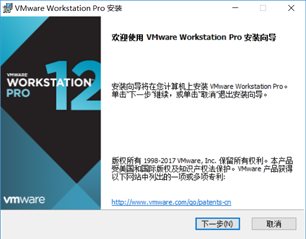
b。これに同意できない場合は、終了です。v_v
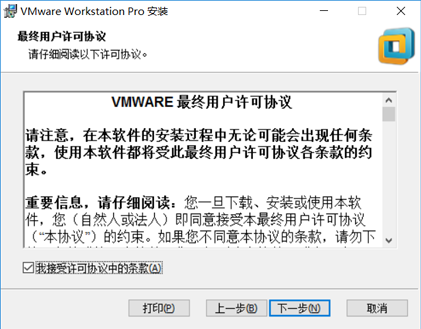
c. ここが重要なポイントです。インストールしたくない潔癖症のプログラマにとっては、アプリケーション ソフトウェアを自分の C ドライブにコピーするには、このインターフェイスの変更ボタンをクリックする必要があります
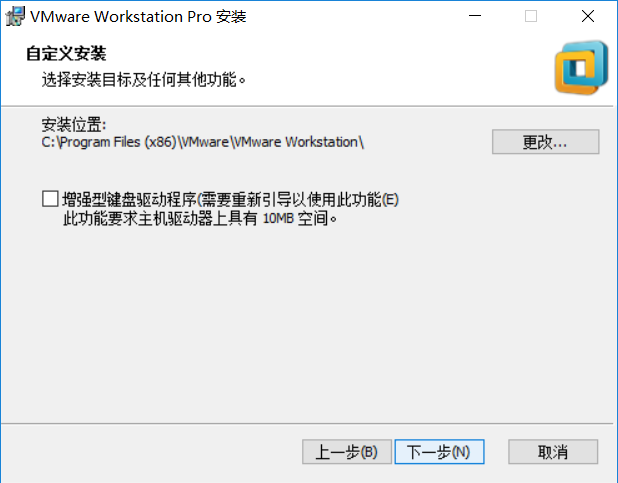
d。魔法の操作です。怠け者の私は、C を D
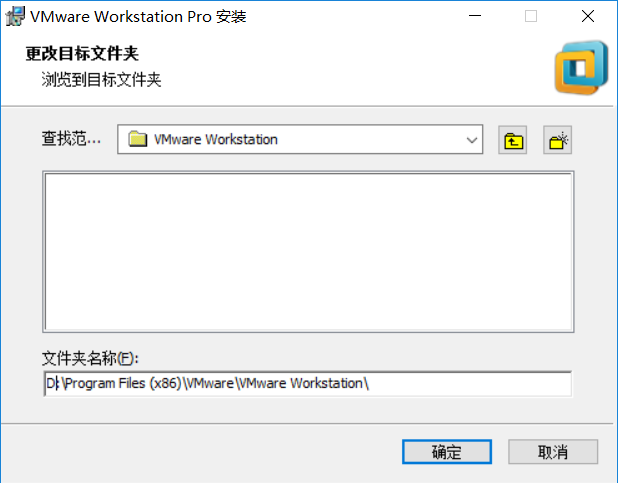
e に置き換えただけです。次に、クレイジーな次のステップが来ます --> 最後に [インストール] をクリックします。
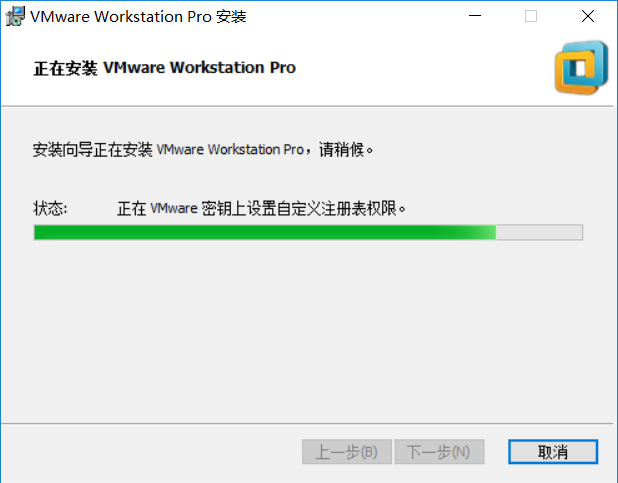
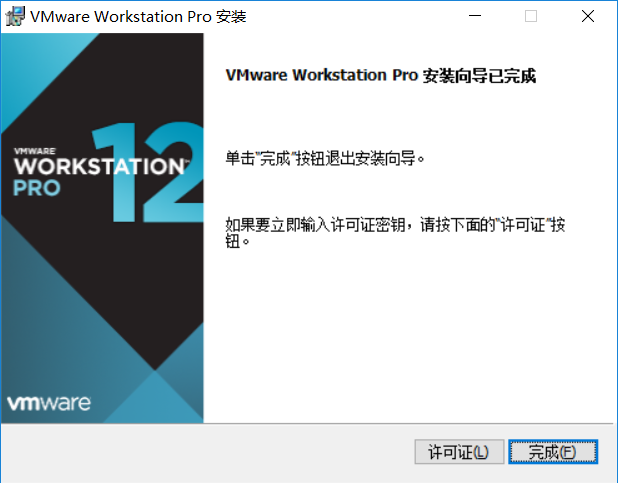
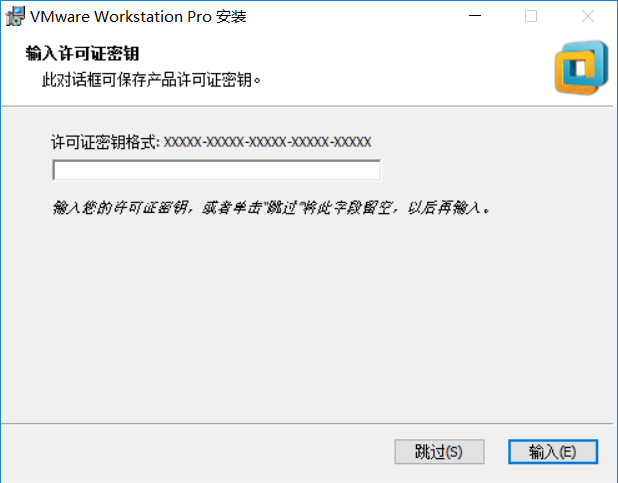
##h. 最後の完了ページで [完了] をクリックします。この時点で、VMware のインストールは完了です
1. Download linux
About Linux 誕生の神話については、ここでは詳しく説明しません。スクリーンショットを参照して手順を説明します。
ダウンロード アドレス: http://www.jb51.net/softs/188482.html
2. Linux をインストールしますa. デスクトップ上の [VMware] ボタンをダブルクリックして開き、巨大な [新しい仮想マシン] ボタンをクリックします。
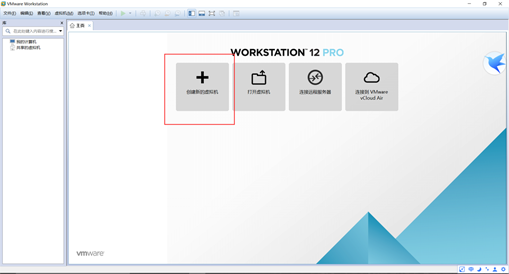
##b. 「標準」を選択して「次へ」をクリックします。システムがこのページでダウンロードした Linux インストール パッケージと一致しない場合は、
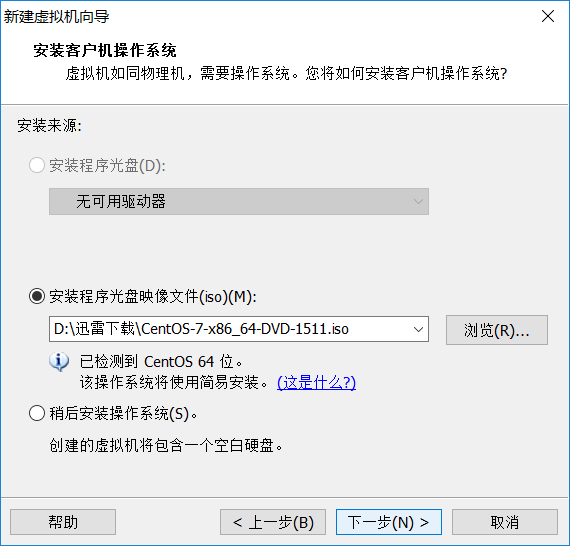
c を手動で選択する必要があります。ここでは、仮想マシンに名前
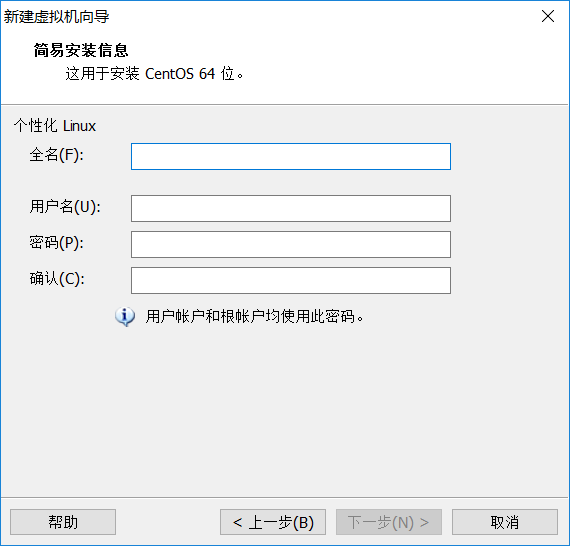
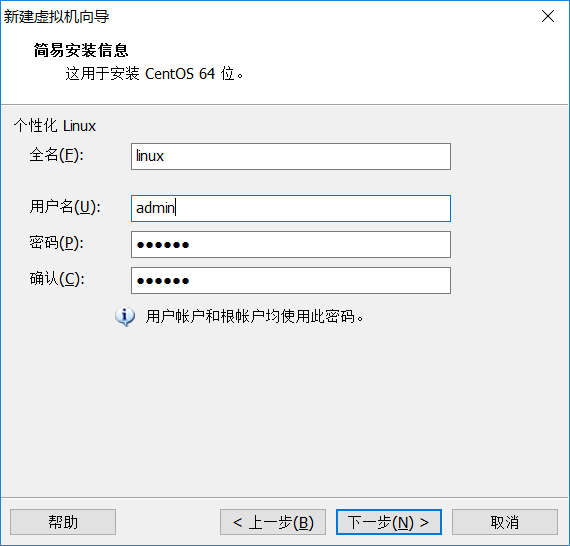 #d を付ける必要があります。古いルール C->D
#d を付ける必要があります。古いルール C->D
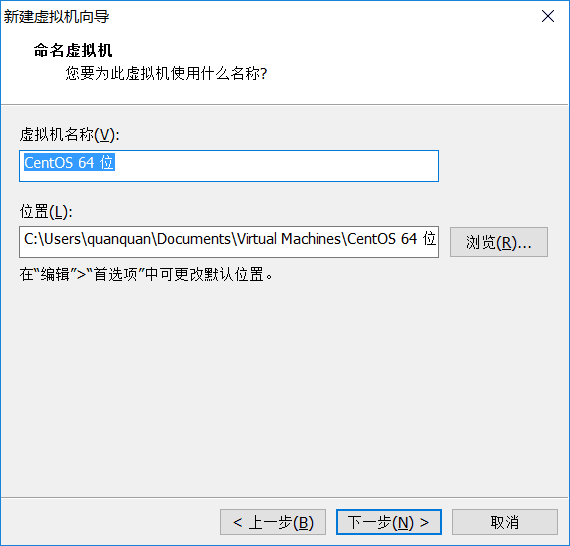 e. これらのことについてよくわからない場合は、次のステップに進んで仮想マシンの構成を完了してください。
e. これらのことについてよくわからない場合は、次のステップに進んで仮想マシンの構成を完了してください。
#f. VMware の良い点は、これまでのところ、何もする必要がないことです。女の子といちゃいちゃしたり、大笑いしたりすることができます。残りの作業は VMware が行っているためです。
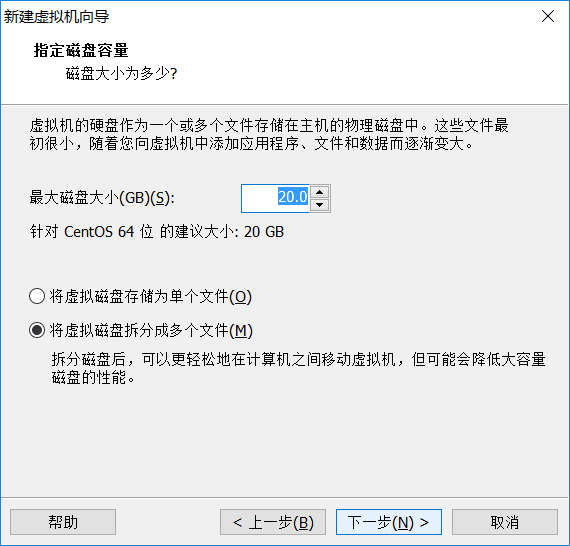
#g. インストールが完了すると、待ち望んでいた Linux インターフェイスが表示されました。想像していたほど悪くはありませんでした^-^
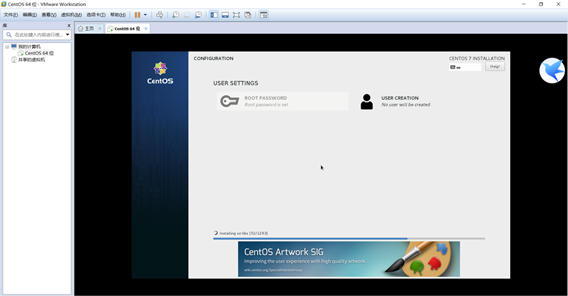
h. xshell を使用して linux にリンクする
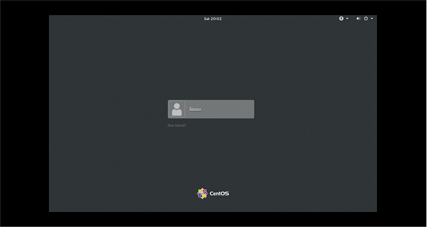
a) xshell のインストールは実際にはそうではありません。難しいので、ここでは説明しません。まず、マシンの仮想 IP を取得します。
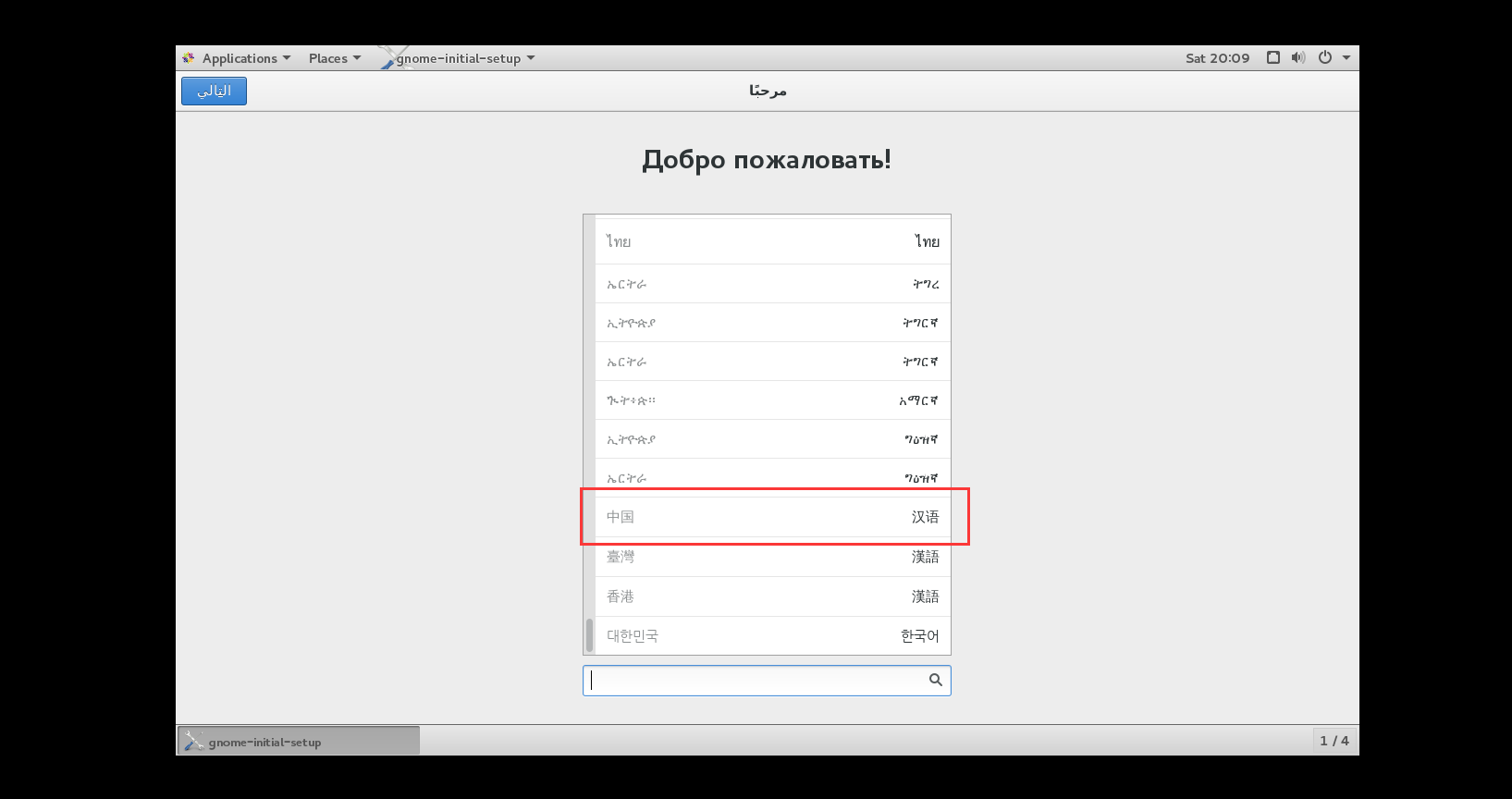 [Linux] ボタンをクリックし、パスワード ボックスに、インストール時に設定したパスワードを入力します。仮想マシン -> 基本設定の完了後 ->
[Linux] ボタンをクリックし、パスワード ボックスに、インストール時に設定したパスワードを入力します。仮想マシン -> 基本設定の完了後 ->
liunx デスクトップ -> 右クリック -> ターミナルで開くと liunx コンソールを開き、ifconfig コマンドを入力して、 Enterを押してください
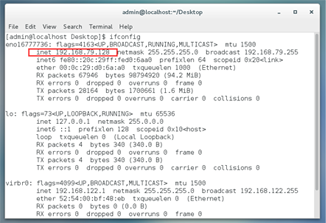
#b) xshell を開き、alt n ショートカット キー
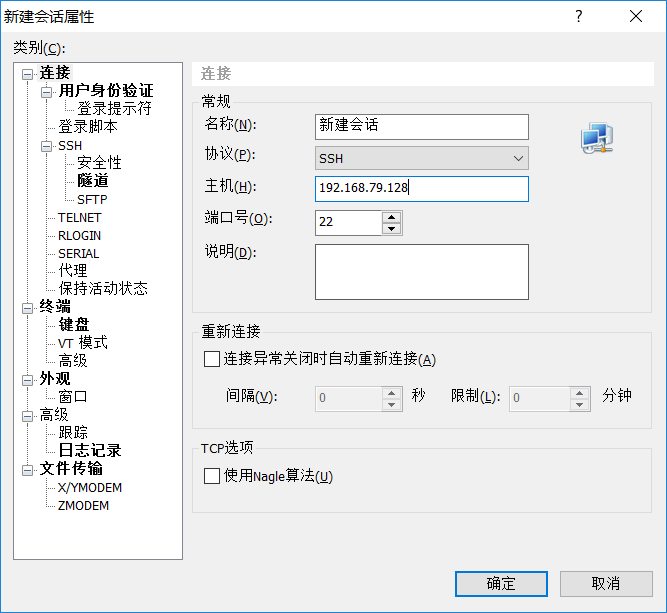
を使用してから入力します。ホスト名 1 ステップで IP を取得
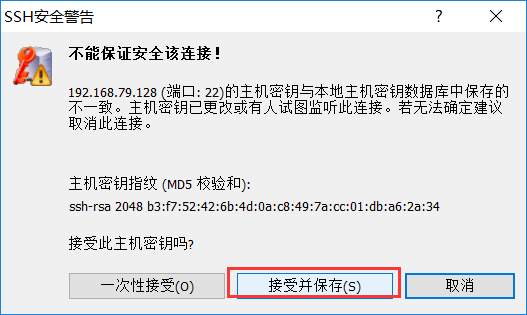
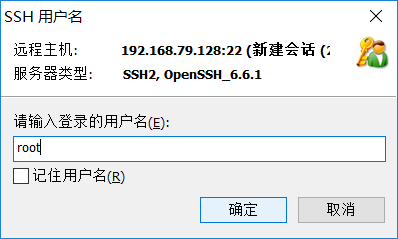
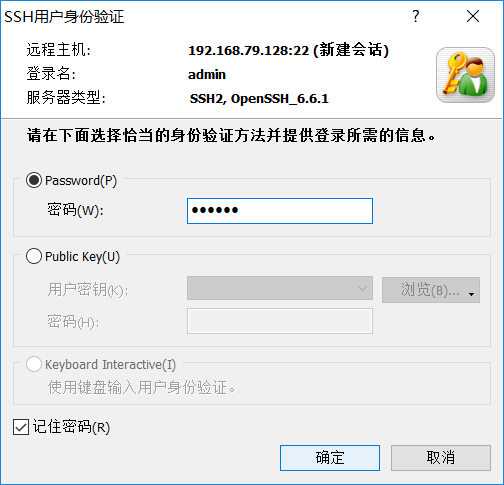
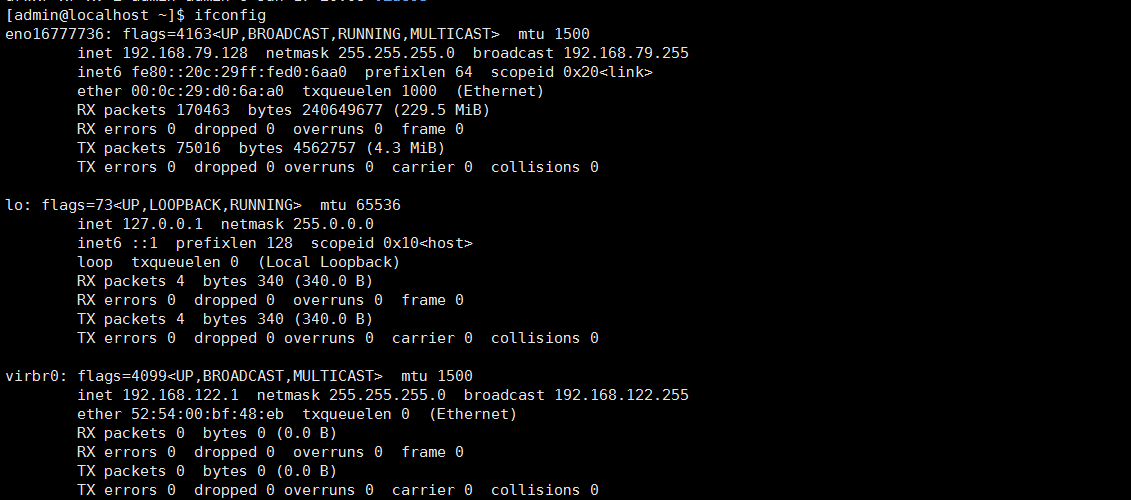
1. インストール ディレクトリを入力します。
cd /usr/local/
2.nodejs インストール パッケージをアップロードします
rz ->ダウンロードしたノード インストール パッケージ ファイル
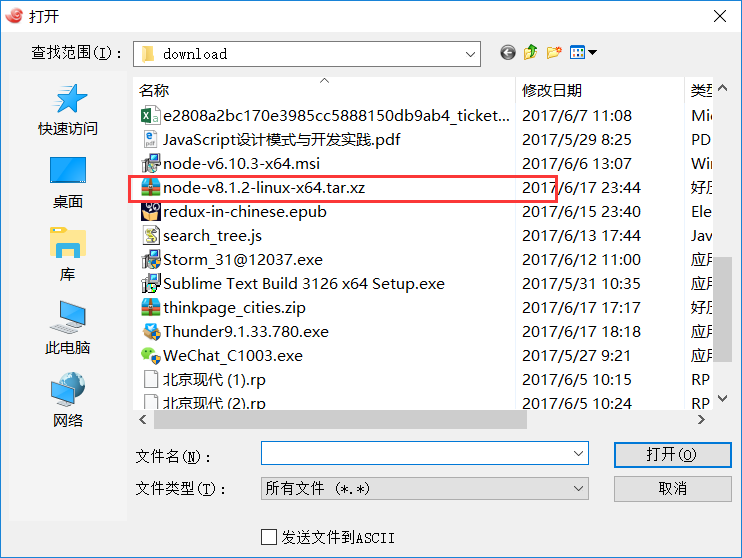
3 を選択します。 Nodejs インストール パッケージを解凍します
xz -d node-v8.1.2-linux-x64.tar.xz tar -xvf node-v8.1.2-linux-x64.tar
4. 名前を変更します
mv node-v8.1.2-linux-x64 node
5. 環境変数を追加します
vim /etc/profile -> 并在文件的末尾添加三行 (vim 操作请自行百度) export NODE_HOME=/usr/local/node export PATH=$PATH:$NODE_HOME/bin export NODE_PATH=$NODE_HOME/lib/node_modules 配置完成后执行 source /etc/profile 在命令行中输入 node -v 是不是好使了 ^-^ 为了保证每个账户下该配置均可用需要 vim /root/.bashrc 并在这个文件的末尾加上 source etc/profile 万事大吉 撒花.....
6. hello world プログラムを作成します
mkdir -p /usr/local/demo/ vim /usr/local/demo/helloworld.js
helloworld.js ファイルに次の内容を入力します
var http = require('http');
http.createServer(function(req, res) {
res.end('hello world...')
}).listen(8080);
console.log('服务已启动, 监听端口8080......')この時点で、仮想マシン自体を介してサービスにアクセスできるようになります
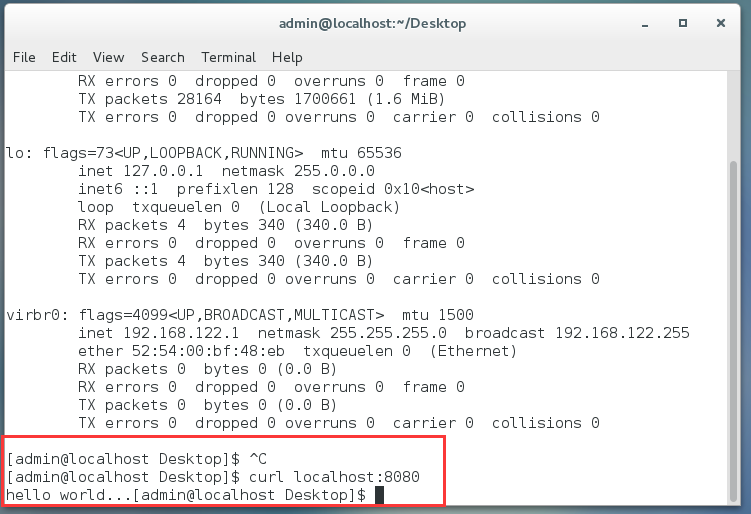 ##ノードにアクセスします仮想マシン経由のサービス
##ノードにアクセスします仮想マシン経由のサービス
#しかし物理マシンではホストがアクセスできない
これはなぜですか? ファイアウォールをオフにしてください
Baidu は長い時間をかけて、ファイアウォールを無効にする必要があることを発見しました。仮想マシンに対して有効になっているため、物理ホストにアクセスできません。次の 2 つのコマンドを実行します。
systemctl stop firewalld.service #停止firewall systemctl disable firewalld.service #禁止firewall开机启动
ブラウザを開いて http://192.168.79.128:8080/## にアクセスしてください。
#
以上がNodejs を Linux にデプロイして hello world を実行する方法の詳細内容です。詳細については、PHP 中国語 Web サイトの他の関連記事を参照してください。

